Kako iskoristiti Apple Gift Card, karticu za App Store ili App Store i iTunes poklon-karticu
Iskoristite darovnu karticu u trgovini App Store ili aplikaciji Apple Music za kupnju putem Apple računa, npr. za kupnju aplikacija, pretplata i drugog.
Iskorištavanje darovne kartice
Iskoristite darovnu karticuSaznajte što možete kupiti karticom Apple Gift Card, App Store Card, App Store i iTunes poklon-karticom ili saldom na Apple računu.
Iskoristite darovnu karticu na uređaju
Darovnu karticu na svom uređaju možete iskoristiti za dodavanje sredstava na svoj Apple račun.
Iskoristite darovnu karticu u trgovini App Store na iPhone uređaju
Pronađite 16-znamenkasti kod na stražnjoj strani kartice. Na nekim darovnim karticama možda ćete morati odlijepiti ili lagano izgrebati naljepnicu da biste vidjeli kod.
Otvorite aplikaciju App Store.
Na vrhu zaslona dodirnite ili svoju fotografiju.
Dodirnite Iskoristi darovnu karticu ili kôd. Ako se ne prikazuje opcija Iskoristi darovnu karticu ili kôd, prijavite se putem svog Apple računa.
Dodirnite stavku Koristi kameru i slijedite upute na zaslonu. Ako imate problema s iskorištavanjem kartice, dodirnite Enter Code Manually (Unesi kod ručno), a zatim slijedite upute na zaslonu.
Dodirnite opciju Iskoristi.
Ako imate karticu Apple računa u aplikaciji Apple Novčanik, saldo će se pojaviti u aplikaciji Novčanik kada iznos darovne kartice preuzmete na Apple račun. Saznajte više o korištenju Apple Novčanika.
Iskoristite darovnu karticu u aplikaciji Novčanik na iPhone uređaju
Pronađite 16-znamenkasti kod na stražnjoj strani kartice. Na nekim darovnim karticama možda ćete morati odlijepiti ili lagano izgrebati naljepnicu da biste vidjeli kod.
Otvorite aplikaciju Novčanik.
Dodirnite karticu Apple računa.
Dodirnite , a zatim dodirnite Iskoristi.
Dodirnite stavku Koristi kameru i slijedite upute na zaslonu. Ako imate problema s iskorištavanjem kartice, dodirnite Enter Code Manually (Unesi kod ručno), a zatim slijedite upute na zaslonu.
Dodirnite opciju Iskoristi.
Ne možete iskoristiti darovnu karticu?
Iskoristite darovnu karticu putem iPad uređaja
Pronađite 16-znamenkasti kod na stražnjoj strani kartice. Na nekim darovnim karticama možda ćete morati odlijepiti ili lagano izgrebati naljepnicu da biste vidjeli kod.
Otvorite aplikaciju App Store.
Na vrhu zaslona dodirnite gumb za prijavu ili svoju fotografiju.
Dodirnite Iskoristi darovnu karticu ili kôd. Ako se ne prikazuje opcija Iskoristi darovnu karticu ili kôd, prijavite se na svoj Apple račun.
Dodirnite stavku Koristi kameru i slijedite upute na zaslonu. Ako imate problema s iskorištavanjem kartice, dodirnite Enter Code Manually (Unesi kod ručno), a zatim slijedite upute na zaslonu.
Dodirnite opciju Iskoristi.
Ne možete iskoristiti darovnu karticu?
Iskoristite darovnu karticu pomoću Apple Vision Pro uređaja
Pronađite 16-znamenkasti kod na stražnjoj strani kartice. Na nekim darovnim karticama možda ćete morati odlijepiti ili lagano izgrebati naljepnicu da biste vidjeli kod.
Otvorite aplikaciju App Store.
Na vrhu zaslona dodirnite gumb za prijavu ili svoju fotografiju.
Dodirnite Iskoristi darovnu karticu ili kôd. Ako se ne prikazuje opcija Iskoristi darovnu karticu ili kôd, prijavite se putem svog Apple računa.
Dodirnite stavku Koristi kameru i slijedite upute na zaslonu. Ako imate problema s iskorištavanjem kartice, dodirnite Enter Code Manually (Unesi kod ručno), a zatim slijedite upute na zaslonu.
Dodirnite opciju Iskoristi.
Ne možete iskoristiti darovnu karticu?
Iskorištavanje darovne kartice na Mac računalu
Pronađite 16-znamenkasti kod na stražnjoj strani kartice. Na nekim darovnim karticama možda ćete morati odlijepiti ili lagano izgrebati naljepnicu da biste vidjeli kod.
Na Mac računalu otvorite App Store.
Kliknite svoje ime ili gumb za prijavu u rubnom stupcu.
Kliknite stavku Iskoristi darovnu karticu. Možda ćete se morati prijaviti pomoću svog Apple računa.

Kliknite stavku Koristi kameru i slijedite upute na zaslonu. Ako imate problema s iskorištavanjem kartice, ručno unesite kod.
Ne možete iskoristiti darovnu karticu?
Iskorištavanje darovne kartice na Windows računalu
Pronađite 16-znamenkasti kod na stražnjoj strani kartice. Na nekim darovnim karticama možda ćete morati odlijepiti ili lagano izgrebati naljepnicu da biste vidjeli kod.
Otvorite aplikaciju Apple Music ili aplikaciju Apple TV.
Kliknite svoje ime pri dnu rubnog stupca, a zatim kliknite Iskoristi. Možda ćete se prvo morati prijaviti pomoću Apple računa.
Slijedite upute na zaslonu, a zatim kliknite Iskoristi.
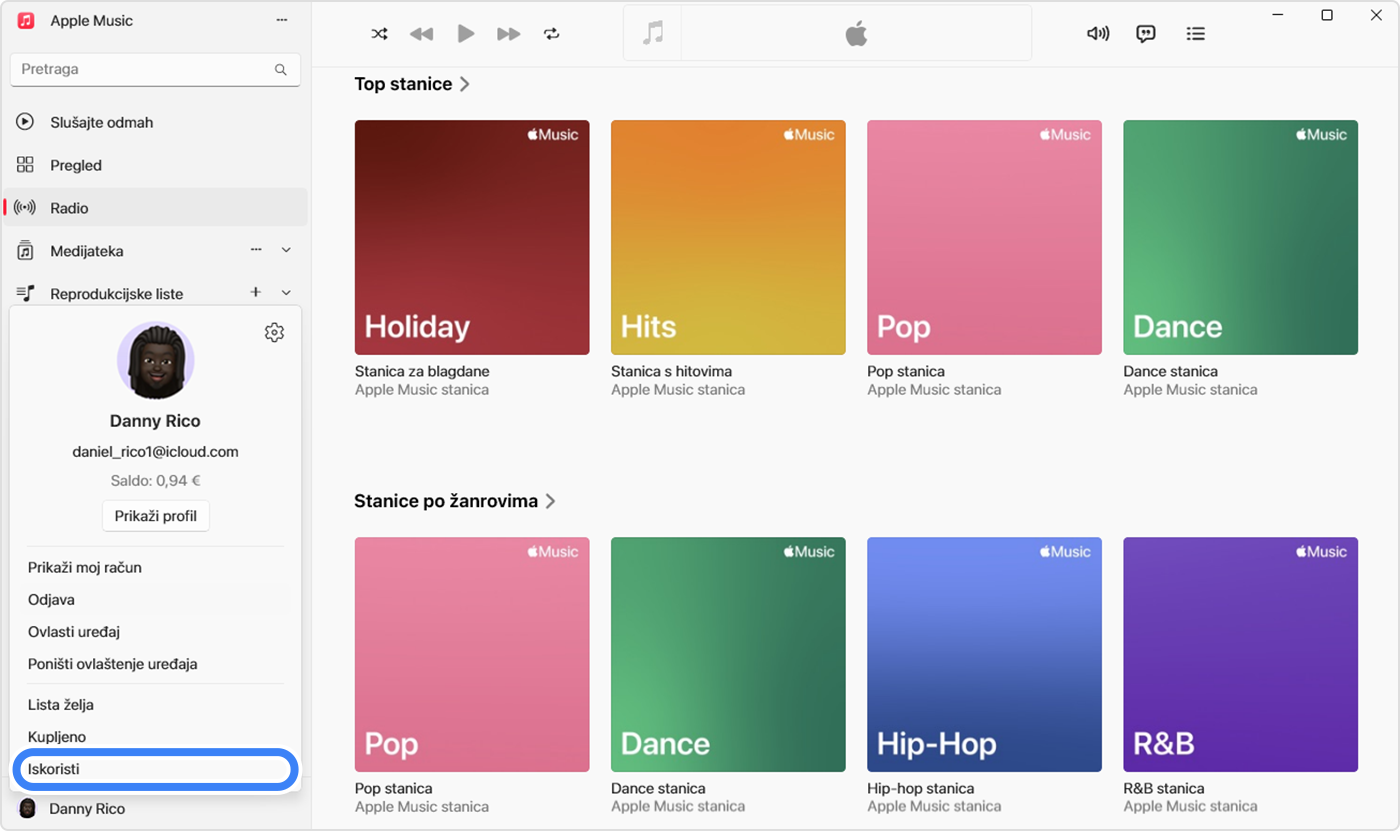
Ne možete iskoristiti darovnu karticu?
Ako ste darovnu karticu primili e-mail porukom
Da biste iskoristili darovnu karticu koju vam je netko poslao e-mail porukom, otvorite tu e-mail poruku te dodirnite ili kliknite gumb Redeem Now (Iskoristi odmah).
Što možete kupiti ovim darovnim karticama
Kada iskoristite Apple Gift Card, App Store Card ili App Store i iTunes poklon-karticu, sredstva se dodaju vašem saldu na Apple računu. Saldo na Apple računu možete koristiti za kupnju, uključujući:
aplikacije, igre ili kupnje unutar aplikacije u trgovini App Store;
pretplate kao što su Apple Music ili iCloud+ i drugo.
Ondje gdje je Apple Gift Card dostupan, saldo na Apple računu možete iskoristiti za kupnju proizvoda i dodataka na web-mjestu apple.com ili u aplikaciji Apple Store. Provjerite je li darovna kartica Apple Gift Card dostupna u vašoj zemlji ili regiji.
Za neke kupnje ne može se iskoristiti saldo na Apple računu. Saznajte što možete kupiti sredstvima na Apple računu.
Više o darovnim karticama
Saznajte kako provjeriti stanje na darovnoj kartici.
Darovne kartice nisu dostupne u svim zemljama ili regijama. Saznajte jesu li darovne kartice dostupne u vašoj zemlji ili regiji.
Neke kupnje mogu zahtijevati evidentiranu kreditnu karticu, čak i ako za kupnju upotrebljavate sredstva na računu za Apple.
Značajke Appleovih medijskih usluga mogu se razlikovati ovisno o zemlji ili regiji. Saznajte koje su značajke dostupne u vašoj zemlji ili regiji.